proe借助CAD导入dialux(原创)
(完整版)DIALux教程(进阶篇)
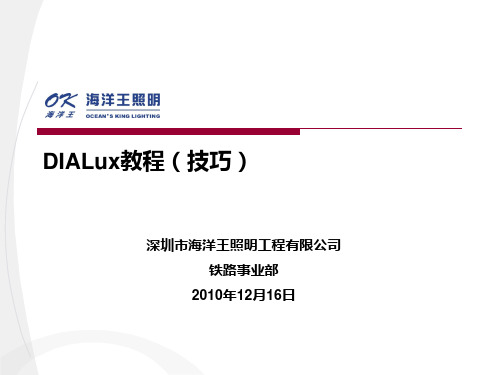
DIALux教程(技巧)深圳市海洋王照明工程有限公司铁路事业部2010年12月16日本教程试图通过案例说明DIALux的一些用法和技巧,更多的用法和技巧还是需要大家在实际工作中探索和总结。
我在这里抛砖引玉,希望我们能在工作中更好的使用DIALux,并发挥更大的作用。
由于本人水平有限,编写过程中难免疏漏,望大家不吝指正。
一、前期准备二、制作模型三、导入CAD四、室外场景五、灯光场景六、结果修正一、准备工作-收集资料收集资料:改建项目为实地考察,取得长宽高等参数,新建项目为收集图纸。
图纸不仅要有平面图,也要有剖面图,以看清灯具安装方式及安装的高度和角度。
其他资料如建筑材质等(主要是反射率),能收集到最好,收集不到也可以凭经验设定。
返回目录一、准备工作-初步设计这里借用了设计院工作流程中的初步设计,就是设定设计标准.这个过程实际就是选用哪一个标准及确定要计算、提交哪些结果。
铁路现在有三个关于雨棚照度的标准,在不同的设计中可根据情况选用:1、TB/T 494-1997 铁路照明照度标准;2、TB 10008-2006 铁路电力设计规范;3、2009.12.31关于印发《铁路客站站房照明设计细则》的通知。
附:右面给出的为《铁路客站站房照明设计细则》中有关雨棚的规定。
这个标准使用在设计院设计的正式项目中(新建和改造)。
返回目录结束语DIALux自带的家具库(对象选项卡)中有很多模型可以直接使用。
1、点开“对象”选项卡2、单击任意一个“Furniture”下的子文件夹,右边都会出现可以直接使用的家具(模型)。
如果家具库中没有,则需要我们自己制作。
如雨棚照明中的雨棚。
在讲雨棚的制作前,我们先以一个小例子,讲讲建模的基础。
比如说……做个小椅子?!。
1、先建立一个场景(室内空间、户外场景均可)椅子主体的尺寸椅子主体的位置坐标椅子在平面图中2、做一个“正方体”作为椅子的主体。
(建议尺寸、坐标精确,以利于后续工作)再加个椅子背,注意椅子背的坐标和尺寸,要比较精确,这样做出来的模型不会离谱。
dialuxevo 进阶使用技巧 -回复
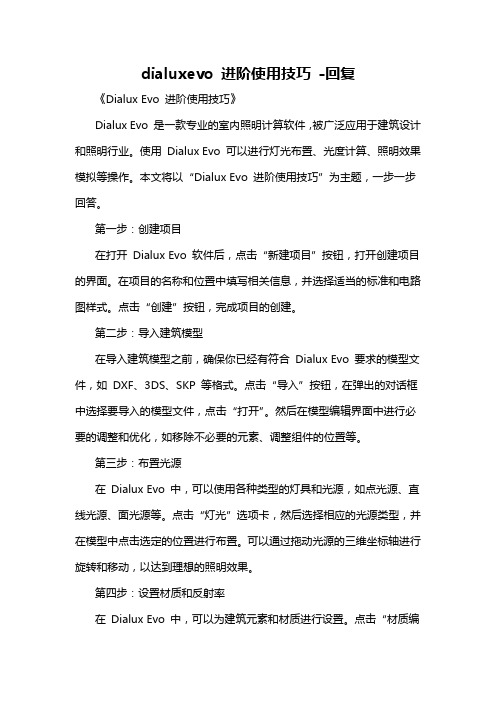
dialuxevo 进阶使用技巧-回复《Dialux Evo 进阶使用技巧》Dialux Evo 是一款专业的室内照明计算软件,被广泛应用于建筑设计和照明行业。
使用Dialux Evo 可以进行灯光布置、光度计算、照明效果模拟等操作。
本文将以“Dialux Evo 进阶使用技巧”为主题,一步一步回答。
第一步:创建项目在打开Dialux Evo 软件后,点击“新建项目”按钮,打开创建项目的界面。
在项目的名称和位置中填写相关信息,并选择适当的标准和电路图样式。
点击“创建”按钮,完成项目的创建。
第二步:导入建筑模型在导入建筑模型之前,确保你已经有符合Dialux Evo 要求的模型文件,如DXF、3DS、SKP 等格式。
点击“导入”按钮,在弹出的对话框中选择要导入的模型文件,点击“打开”。
然后在模型编辑界面中进行必要的调整和优化,如移除不必要的元素、调整组件的位置等。
第三步:布置光源在Dialux Evo 中,可以使用各种类型的灯具和光源,如点光源、直线光源、面光源等。
点击“灯光”选项卡,然后选择相应的光源类型,并在模型中点击选定的位置进行布置。
可以通过拖动光源的三维坐标轴进行旋转和移动,以达到理想的照明效果。
第四步:设置材质和反射率在Dialux Evo 中,可以为建筑元素和材质进行设置。
点击“材质编辑”按钮,选择要编辑的元素,如墙壁、地板、天花板等。
然后选择适当的材质并设置其反射率。
通过修改元素的材质和反射率,可以模拟不同材质和表面的照明效果。
第五步:进行光度计算在完成灯光布置和材质设置之后,可以进行光度计算以评估照明效果。
点击“计算”按钮,在弹出的计算对话框中选择适当的计算类型,如室内照明、道路照明等。
点击“开始计算”按钮,Dialux Evo 将根据所选的参数和设置进行光度计算,并生成相应的计算结果。
第六步:调整和优化布局根据光度计算的结果,可以对灯光布局进行调整和优化。
通过添加、移动或删除光源,可以改变照明效果。
DIALux简易教程

四种视图模式
若要观看 3D立体图, 可按鼠标右键, 或按工具条上 的立方形图标 键(3D标准 图);转动 3D视面则用 双箭头;另外, 工具条上的放 大镜表示缩放, 带手的图标表 示移动,带双 脚的表示漫游 方式查看场景。
四.置入空间组件(1)
2.选择空间组件
1.点放置家具 1.放置家具
3.拖入平面 /3D视图
门与窗也能用拖曳和置入的方式来被 放入空间,并且只能贴在墙面上。
门会自动地垂直置放于离它最近的墙 面上。而且门与窗都会自动进入它们应处 的正确位置。
六.置入材质(1)
2.选择所需材质
3.拖入被赋予 组件上
1.点选取材质 1.材质
六.置入材质(2)
若您只想为某个表面贴上材质,而不是所有表面时,可用鼠标选出该表面,在拖 拽材质时,同时按住Shift 键。若在拖曳时同时按住Ctrl键,就能为对象的所有表面都 贴上材质。
您可以在检阅区内利用数字输入来将对象置入家具属性页中。方法是,先 选取所需对象,再指定检阅区内的位置,然后按“粘贴”如下图所示:
当然您也能对组件进行合并。 (注意:当组件相互重叠时,无法显示的重 叠部分将不被计算在内。)
五.置入家具(1)
1.选择家具库
五.置入家具(2)
导入家具文件
您可以将其它程序的家具文件,如AutoCAD,导入到DIALux里。 方法是菜单文件>导入>家具文件。DIALux导入家具的格式为SAT(*.sat)。
报表
选择保存位置和文件名称。
六. 总览表区
可以通过总览表区直接开启设计 所需的工作步骤。作为一条贯穿设计 案的“红线”,总览表区能帮助使用 者快速完成设计。
若您点选总览表区中的某个标记, 就能打开相应的功能。若将鼠标在这 些标记上稍作停留,如停留在“编辑 空间环境”或“置入单个灯具”,所 有空间及灯具输入的内藏选项就会出 现供您使用。
AutoCAD to DIALux 建模教程

AutoCAD to DIALux 建模教程有几点建议:1.在cad建的模不一定要从原点开始,导入dialux的模的坐标是与cad里一致的。
但尽量养成好习惯,至少从原点附近开始建模,以免导入dialux后找不到位置。
2.cad中可以同时几个组块一齐导出。
不用费神在dialux里一块块拼接。
3.利用以上两点,同种材质并成一组导出。
这样导入dialux后同种材质的模型是属于一个模块,附材质很方便。
只要单位设置一致,cad里图形的坐标,在模型从cad导到dialux后,是与dialux 的实际位置一致的。
不过在模型的属性栏里坐标显示为原点。
cad建模是很管用的,在建筑效果图行业里有两种建模流程,一种是cad平立剖导到3dmax里建,另一种是先用cad建然后导到3dmax里直接使用,只要附附材质就可以了,所以说cad建模还是很有优势的。
至于布尔运算,推荐珍珠奶茶直接查看cad的帮助文件(中文版很方便)下面是帮助里的一部分:定义:实体对象表示整个对象的体积。
在各类三维建模中,实体的信息最完整,歧义最少。
复杂实体形比线框和网格更容易构造和编辑。
所谓的挤压:可以根据基本实体形(长方体、圆锥体、圆柱体、球体、圆环体和楔体)来创建实体,也可以通过沿路径拉伸二维对象或者绕轴旋转二维对象来创建实体。
所谓的布尔运算:以这种方式创建实体之后,可以组合这些实体来创建更复杂的形。
可以合并这些实体,获得它们的差集或交集(重叠)部分。
关于详细信息,请参见创建组合实体。
相关命令命令三维创建三维多边形网格对象BOX创建三维实体长方体CIRCLE创建圆CONECONECYLINDER创建三维实体圆柱EXTRUDE通过拉伸现有二维对象来创建唯一实体原型INTERFERE用两个或多个实体的公用部分创建三维组合实体INTERSECT从两个或多个实体或面域的交集中创建组合实体或面域,并删除交集外面的区域PEDIT编辑多段线和三维多边形网格PLINE创建二维多段线RECTANG绘制矩形多段线REVOLVE通过绕轴旋转二维对象来创建实体SPHERE创建三维实体球体SUBTRACT通过减操作合并选定的面域或实体TORUS创建圆环形实体UNION通过添加操作合并选定面域或实体WEDGE沿 X 轴创建具有倾斜面锥体形式的三维实体。
proe与cad二维图纸的互导

proe与cad二维图纸的互导(2007-03-15 13:11:07)在pro/e2001(2001280)版本中* 将autoCAD的*.dwg(仅*.dwg文件可以)文件输入到pro/e草绘器中————能(最新改变)方法是在pro/e的草绘器中Sketch > Data from File... > 选择AutoCAD的*.dwg格式文件* 在pro/e的草绘器中输出autoCAD文件————不能*将pro/e的工程图文件输出成AutoCAD的*.dwg、*.dxf格式————能方法是在pro/e的工程图中File > Save a Copy > 选择相应的DXF或DWG格式将AutoCAD格式的文件输入到pro/e工程图文件中————能方法是在pro/e的工程图中Insert > Data from File...> 选择相应的*.dxf或*.dwg文件在pro/e2000i2(2001040)版本中*将pro/e的工程图文件输出成AutoCAD的*.dwg、*.dxf格式————能方法是在pro/e的工程图中File > Export > Model > 选择相应的DXF或DWG将AutoCAD格式的文件输入到pro/e工程图文件中————能方法是在pro/e的工程图中File > Import > Append to Model... > 选择相当的*.dxf或*.dwg文件* 将autoCAD文件输入到pro/e草绘器中————不能* 在pro/e草绘器中输出autoCAD文件————不能* 在pro/e草绘器中使用pro/e的工程图文件————能方法是在草绘器中File > Import > Append to Model... > 选择pro/e 工程图文件*.drw。
精灵完整教程
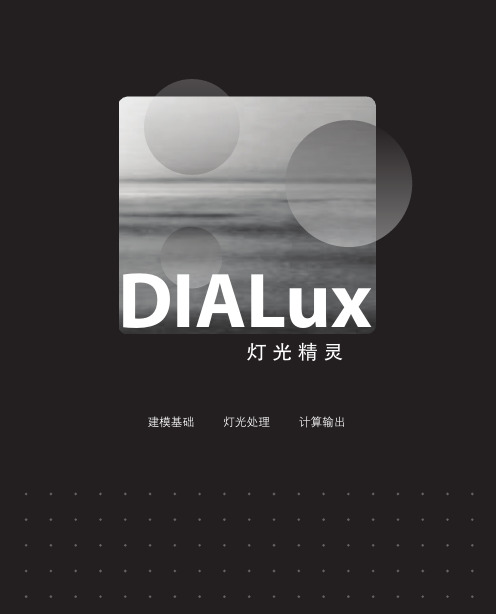
DIALux 灯 光 精 灵
56
灯光处理
点击隐藏DWG文件
00 欧普照明版权所有
DIALux 灯 光 精 灵
57
灯光处理
取消天花板、墙壁面的报表显示
00 欧普照明版权所有
为计算作好准备
DIALux 灯 光 精 灵
58
灯光处理
第二步:在此填写项目名称 及项目相关信息说明
00 欧普照明版权所有
DIALux 灯 光 精 灵
79
计算输出
如上,同样的步骤输出原来设定好的“计算表面”
00 欧普照明版权所有
DIALux 灯 光 精 灵
80
计算输出
设定点照度数据值的点距离。 一般使用默认值
00 欧普照明版权所有
DIALux 灯 光 精 灵
81
计算输出
好了。勾选好相关输出页面,调整好D视图, 方便D文件输出时有个最佳效果。 现在就准备输出了…
设计空间相关系数
DIALux 灯 光 精 灵
61
灯光处理
点击“开始计算”
00 欧普照明版权所有
DIALux 灯 光 精 灵
62
灯光处理
00 欧普照明版权所有
计算中…
DIALux 灯 光 精 灵
63
灯光处理
看看计算效果可以初步看到照度的分布情况
00 欧普照明版权所有
DIALux 灯 光 精 灵
00 欧普照明版权所有
打开IES显示
DIALux 灯 光 精 灵
50
灯光处理
通过调节X、Y轴向旋转各个角度
00 欧普照明版权所有
DIALux 灯 光 精 灵
51
灯光处理
DIALux教程(进阶篇)
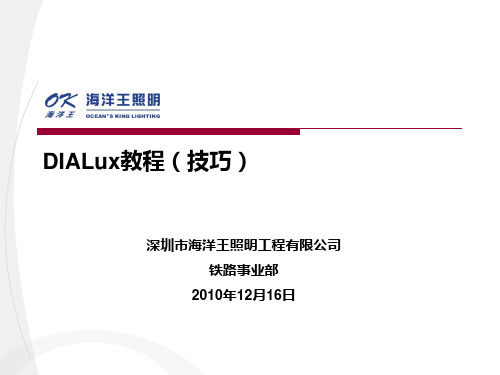
附:右面给出的为《铁路客站 站房照明设计细则》中有关雨 棚的规定。这个标准使用在设 计院设计的正式项目中(新建 和改造)。
结束语 返回目录
二、制作模型-制作模型的基础(一)
返回目录
DIALux自带的家具库 (对象选项卡)中有很多模型 可以直接使用。
“合并”命令的调 出与“去除”命令 一样,就不多讲了
这个“新建”的 物体就是上一步 “去除”的结果
二、制作模型-制作模型的基础(八)
返回目录
添加材质:在《初级教程》中讲过方法,这里不多说。有一点要注意 的是:在未保存成家具前,椅子背和主体可以分别添加材质。但保存成家 具后,椅子背的后面由于和主体的后面连成一个平面,材质会随机改变。 因此,此处应使用同一材质,或从家具库调用后再添加材质。
打开DIALux,依次打开“文件-导入-?韵第 ?(对象文件)”,找到 刚才保存的“.sat”文件,打开。
返回目录
二、制作模型-将CAD制作的3D模型导入DIALux (四)
在弹出的对话框中选择一个文件夹,单击“确定”。现在这个对象已经可 以拖到场景中修改尺寸(一般CAD的单位为毫米,DIALux中的单位为米。 要把尺寸缩小1000倍)、旋转、添加材质、进行使用了。
返回目录
现在要用的是制作家具过程中比较常用的一个命令——去除
3、在选中的区域(阴影)上 点击鼠标右键,出现右键菜单。 用鼠标左键选择“去除”,会 出现下张页面的情况
2、按住“ctrl”键,用鼠标点选 “主体”和两个“立方体”
1、切换至“设计案”选项卡
二、制作模型-制作模型的基础(六)
返回目录
接上页:DIALux默认选择排列在上面的对象(物体)——从此物体 上去掉下面物体与此物体的交集。本例中是从主体里去除两个立方体。 (这也是给主体改名的原因,否则显示三个立方体,我就晕了)
dialux教程
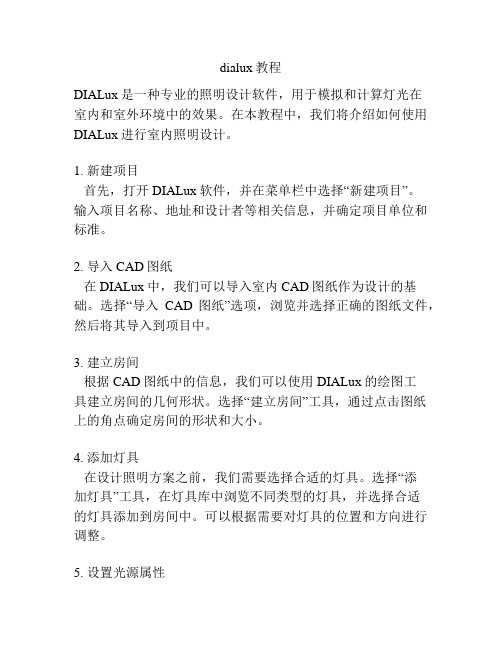
dialux教程DIALux是一种专业的照明设计软件,用于模拟和计算灯光在室内和室外环境中的效果。
在本教程中,我们将介绍如何使用DIALux进行室内照明设计。
1. 新建项目首先,打开DIALux软件,并在菜单栏中选择“新建项目”。
输入项目名称、地址和设计者等相关信息,并确定项目单位和标准。
2. 导入CAD图纸在DIALux中,我们可以导入室内CAD图纸作为设计的基础。
选择“导入CAD图纸”选项,浏览并选择正确的图纸文件,然后将其导入到项目中。
3. 建立房间根据CAD图纸中的信息,我们可以使用DIALux的绘图工具建立房间的几何形状。
选择“建立房间”工具,通过点击图纸上的角点确定房间的形状和大小。
4. 添加灯具在设计照明方案之前,我们需要选择合适的灯具。
选择“添加灯具”工具,在灯具库中浏览不同类型的灯具,并选择合适的灯具添加到房间中。
可以根据需要对灯具的位置和方向进行调整。
5. 设置光源属性选中灯具,然后在属性窗口中设置光源的属性,如光通量、功率、颜色温度等。
可以通过选择不同的灯具并设置不同的属性来模拟多样化的照明效果。
6. 照明计算在设计完成后,选择“计算”选项,DIALux会自动进行光照计算,并生成照明效果图和相关数据报告。
可以根据需要对计算结果进行调整和优化。
7. 导出结果最后,将设计结果导出为图像、PDF或其他格式,以便与客户和团队共享和讨论。
选择“导出”选项,并选择适当的文件格式和输出位置。
通过以上步骤,您可以使用DIALux进行室内照明设计,实现灯光的模拟和计算,为不同场景和需求提供合适的照明解决方案。
